LINEでグループに招待した後の取り消し方法を紹介します。
また、キャンセルボタンを押して招待を取り消した場合の相手側のLINE上の表示と通知がどう見えるのかも合せて解説していきます。
LINEをもっと便利に!
LINEの意外と知らない便利機能や隠しワザ【2025年最新版】
LINEグループの招待の取り消し方法
友だち画面で招待を取り消したいグループの『グループ名』をタップします。
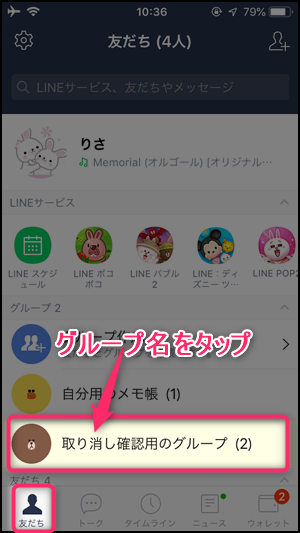
グループ画面が開いたら『参加人数』をタップします。
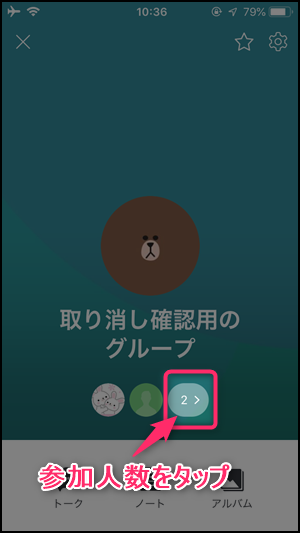
招待中の中から取り消したいユーザーをタップします。
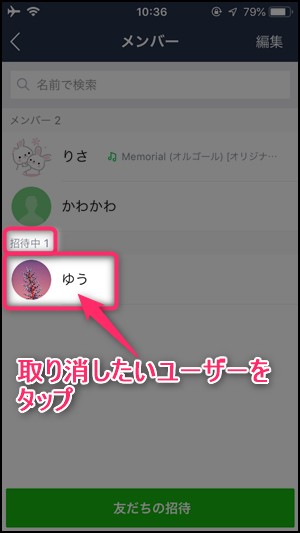
『キャンセル』をタップすればこのユーザーへの招待が取り消されます。(※「キャンセルしますか?」などの確認メッセージはなく、キャンセルをタップした瞬間に確定されるのでご注意ください。)
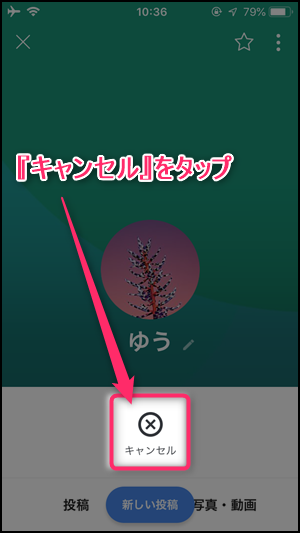
取り消し後の相手側の見え方と通知
招待を取り消した場合、相手側は以下の2箇所の表示が変わります。(※スマホ自体のプッシュ通知は相手に届きません)
①画面下の通知バッジ
招待をキャンセルした瞬間に、相手側のLINEの友だちアイコンに表示されている通知バッジが消えます。(正確には表示されている数値から1引かれます)
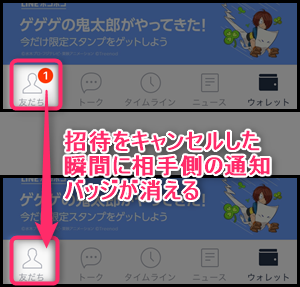
②友だち画面の表示
招待をキャンセルした瞬間に、相手側の友だち画面の『招待されているグループ』の中から対象のグループが消えます。
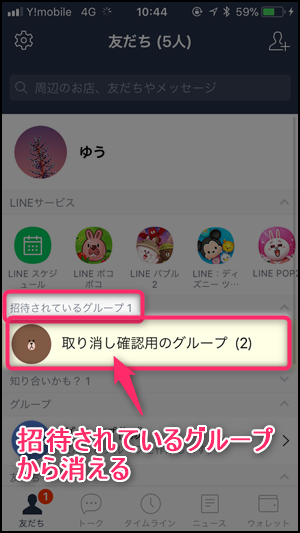
相手がLINEを見る前にキャンセルすれば気付かれない?
招待をキャンセルすれば『通知バッジ』と『招待されているグループ』の表示が消えるので、相手がLINEを見る前にキャンセルしてしまえば気付かれないように思えますが、スマホ自体に招待の通知が届いているので相手は招待されたことは分かってしまいます。
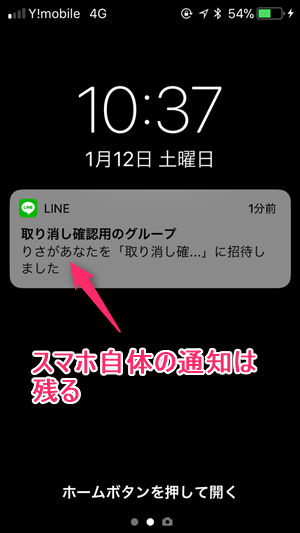
相手がグループに参加してしまった場合に取り消したい時はどうする?
相手が既にグループに参加してしまった場合は、グループから削除する(退会せせる)しかありません。
相手を削除するには、キャンセルした時と同様にグループ画面で『参加人数』をタップします。
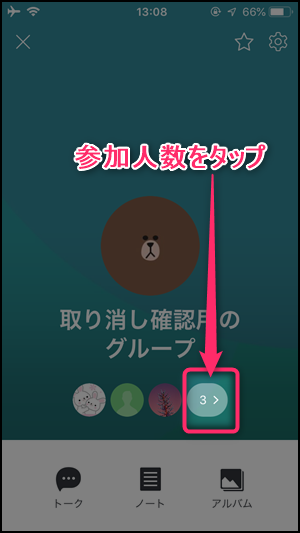
削除したいメンバーを左にスワイプして『削除』ボタンをタップすれば削除できます。(※Android版は画面右上のメニューボタンから削除できます。)
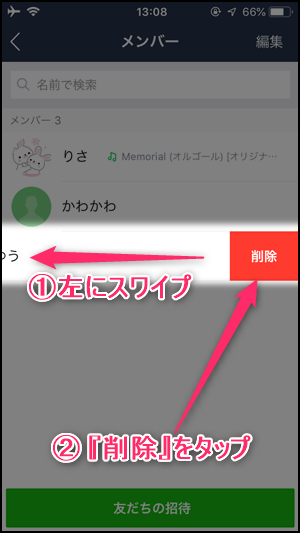
メンバーを削除する時に注意すること
メンバーを削除する時に、そのメンバーがトークルームを開いている場合は「●●を退会させました。」と表示されます。
ですので、「間違えて招待しちゃったからグループから削除するね。ごめんね」などと相手に一言伝えてから削除したほうが良いと思います。
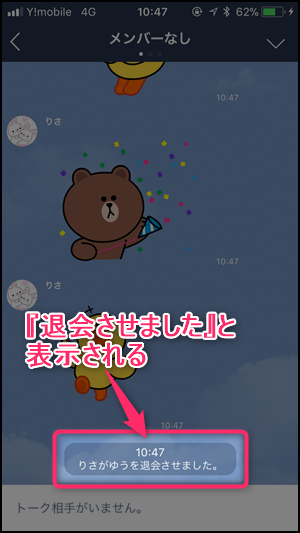
あわせて読みたい投稿
 LINEスタンプをPayPayで買う方法【着せ替え・絵文字も簡単購入】
LINEスタンプをPayPayで買う方法【着せ替え・絵文字も簡単購入】  LINEブロック確認方法!スタンププレゼントで「コイン不足」が出た時の対処法も解説【2025年最新】
LINEブロック確認方法!スタンププレゼントで「コイン不足」が出た時の対処法も解説【2025年最新】  LINEの調子が悪い時の対処法7選!不具合を解決する方法【iPhone・Android】
LINEの調子が悪い時の対処法7選!不具合を解決する方法【iPhone・Android】


アプリのアイコン.png)